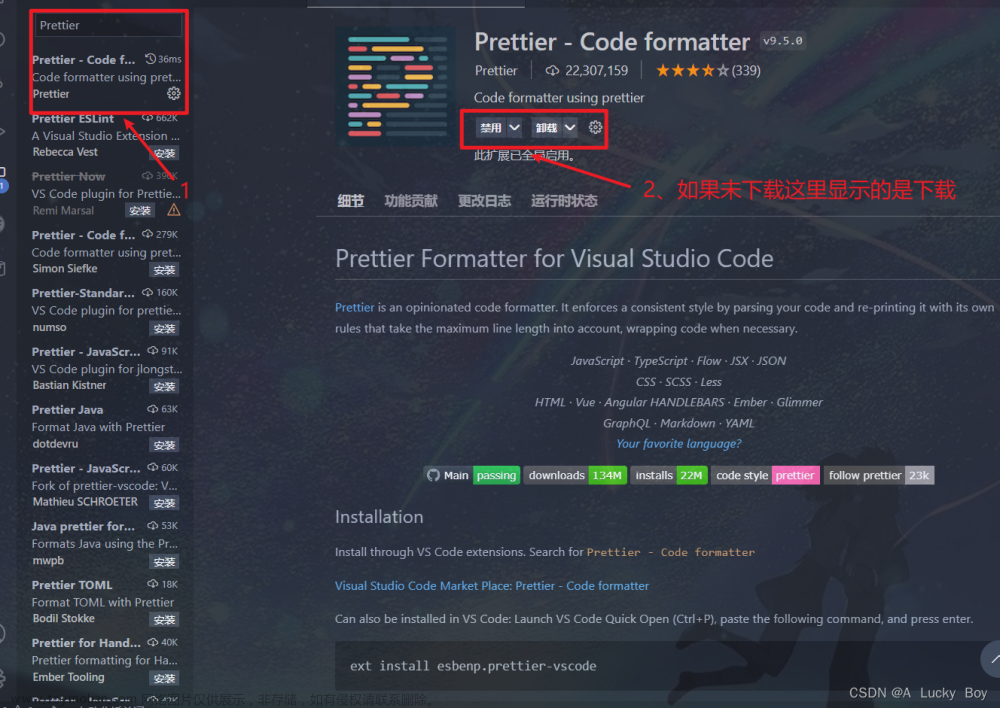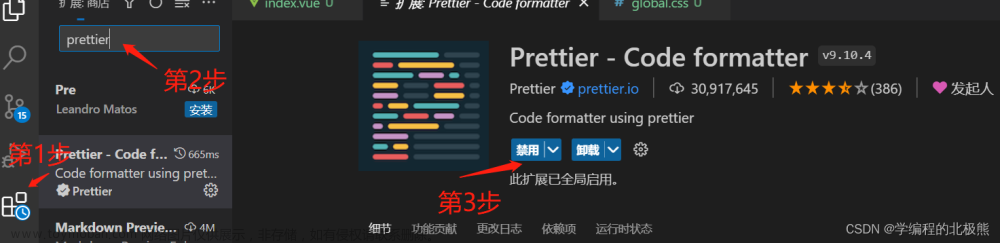一、介绍:
Prettier 是一款流行的代码格式化工具,用于自动化和统一化代码的格式。它支持多种编程语言,并具有以下特点和优势:
-
自动格式化:Prettier 能够自动解析代码,并根据预定义的规则和配置选项对代码进行格式化,省去手动调整代码风格的麻烦。
-
一致的代码风格:Prettier 通过应用一致的代码风格规则,确保项目中的所有代码具有统一的风格,减少团队成员之间的风格冲突,并提高代码的可读性。
-
可配置性:Prettier 提供了一系列的配置选项,可以根据项目需求和个人偏好进行调整。您可以自定义缩进、引号类型、分号使用等一系列的格式化规则。
-
跨平台支持:Prettier 可以在各种操作系统和开发环境中使用,包括 Windows、MacOS 和 Linux。它可以与主流的编辑器、IDE 和构建工具集成,如 Visual Studio Code、WebStorm、ESLint 等。
-
支持多种编程语言:Prettier 支持多种编程语言,包括 JavaScript、TypeScript、CSS、HTML、JSON、Markdown、Vue、React、Angular 等。无论您在哪种语言中编写代码,Prettier 都能够提供一致的代码格式化体验。
使用 Prettier 可以帮助团队保持一致的代码风格,提高代码的可读性和维护性,并节省时间和精力,让开发者可以专注于编写高质量的代码。
二、安装:



三、.prettierrc 配置文件
.prettierrc.json 是 Prettier 格式化工具的配置文件,用于指定代码格式化的规则和风格。下面是一些可能的配置选项:文章来源:https://www.toymoban.com/news/detail-837996.html
{
"printWidth": 80, // 指定行的最大长度
"tabWidth": 2, // 指定缩进的空格数
"useTabs": false, // 是否使用制表符进行缩进,默认为 false
"singleQuote": true, // 是否使用单引号,默认为 false
"quoteProps": "as-needed", // 对象属性是否使用引号,默认为 "as-needed"
"trailingComma": "none", // 是否使用尾随逗号(末尾的逗号),可以是 "none"、"es5"、"all" 三个选项
"bracketSpacing": true, // 对象字面量中的括号是否有空格,默认为 true
"jsxBracketSameLine": false, // JSX 标签的右括号是否与前一行的末尾对齐,默认为 false
"arrowParens": "always", // 箭头函数参数是否使用圆括号,默认为 "always"
"rangeStart": 0, // 指定格式化的范围的起始位置
"rangeEnd": Infinity, // 指定格式化的范围的结束位置
"requirePragma": false, // 是否需要在文件顶部添加特殊的注释才能进行格式化,默认为 false
"insertPragma": false, // 是否在格式化后的文件顶部插入特殊的注释,默认为 false
"proseWrap": "preserve", // 是否保留 markdown 文件中的换行符,默认为 "preserve"
"htmlWhitespaceSensitivity": "css", // 指定 HTML 文件中空格敏感度的配置选项,可以是 "css" 或 "strict" 两个选项
"vueIndentScriptAndStyle": false, // 是否缩进 Vue 文件中的 <script> 和 <style> 标签,默认为 false
"endOfLine": "auto", // 指定换行符的风格,可以是 "auto"、"lf"、"crlf"、"cr" 四个选项
"semi": true, // 行末是否添加分号,默认为 true
"usePrettierrc": true, // 是否使用项目根目录下的 .prettierrc 文件,默认为 true
"overrides": [ // 针对特定文件或文件类型的格式化配置
{
"files": "*.json", // 匹配的文件或文件类型
"options": {
"tabWidth": 4 // 针对该文件类型的配置选项
}
},
{
"files": "*.md",
"options": {
"printWidth": 100
}
}
]
}
可以根据自己的项目需求和个人喜好,选择适合的配置选项。请注意,在项目中创建或修改 .prettierrc.json 文件后,确保您的 IDE 或编辑器已配置为使用 Prettier 进行代码格式化。
此外,还有一些高级配置选项可以进一步调整 Prettier 的行为。您可以在 Prettier 的官方文档中查找更多详细信息和配置选项:文章来源地址https://www.toymoban.com/news/detail-837996.html
- Prettier 的官方文档
到了这里,关于vscode Prettier安装及配置的文章就介绍完了。如果您还想了解更多内容,请在右上角搜索TOY模板网以前的文章或继续浏览下面的相关文章,希望大家以后多多支持TOY模板网!